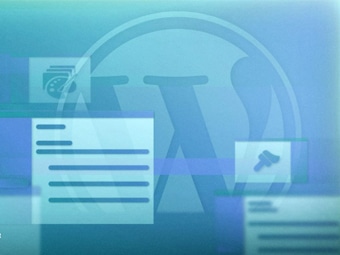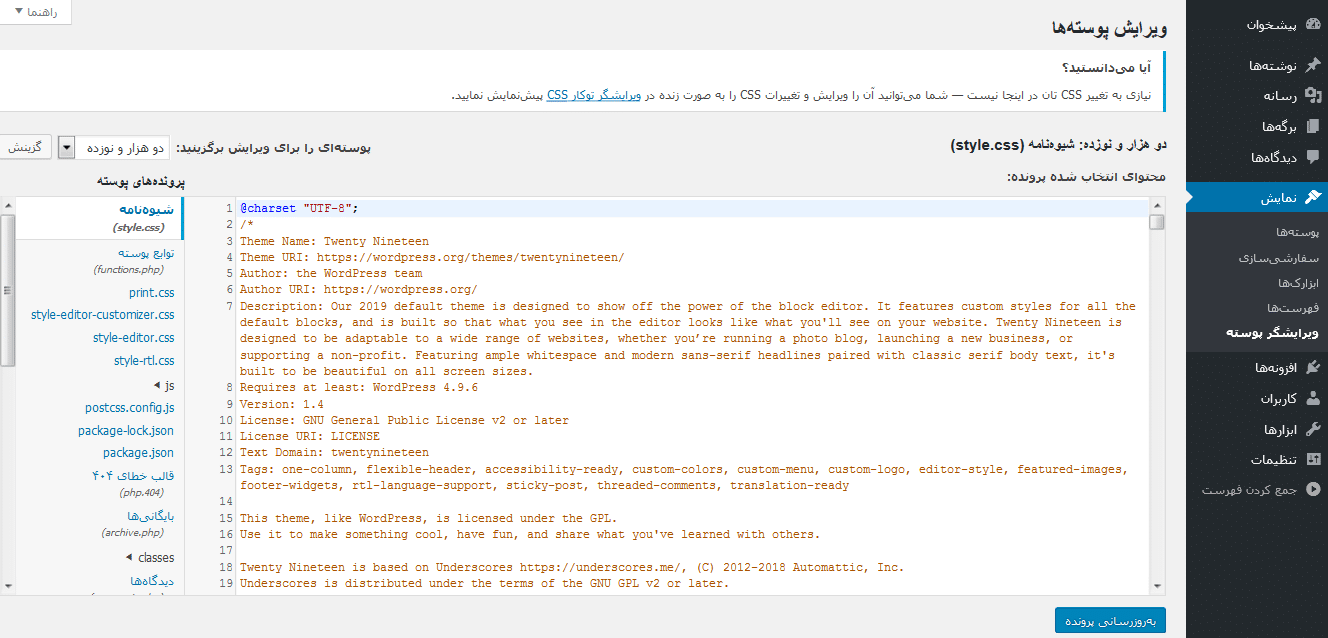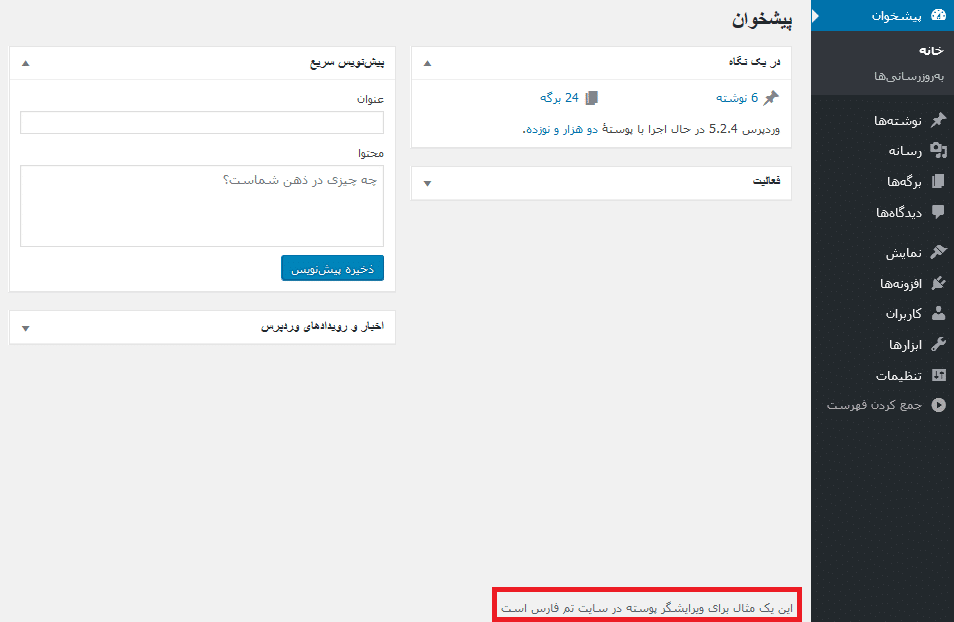بیایید بگوییم که شما یک ایده عالی برای قالب وردپرس وب سایت خود پیدا کردید و می خواهید تغییراتی در آن ایجاد کنید. اما چطور می توانید این کار را بدون استفاده از هاست، از طریق پیشخوان وردپرس انجام دهید. پاسخ واضح ویرایشگر پوسته وردپرس است.
برای دسترسی به ویرایشگر تم وردپرس سایت خود، در پیشخوان وردپرس به قسمت نمایش » ویرایشگر پوسته مراجعه کنید.که این به صورت کلی شبیه به عکس زیر خواهد بود:
در سمت چپ لیستی از فایل های قالب وردپرس فعال سایت شما وجود دارد. البته اگر قصد تغییر سایر قالب وردپرس های سایت خود را داشته باشید، باید در بالا از قسمت “پوستهای را برای ویرایش برگزینید:” این کار را انجام دهید.
انتخاب پوسته وردپرس دیگر در ویرایشگر، آن را فعال نمی کند. شما فقط می توانید به تغییر قالب دسترسی پیدا کنید و قالب اصلی همچنان در سایت شما فعال می ماند.
البته اگر قصد تغییر قالب وردپرس سایت خود را داشتید می توانید به قسمت نمایش » پوسته ها مراجعه کنید.
تمام فایل های پوسته به صورت PHP ، CSS ، JS و JSON نوشته شده اند. اطمینان حاصل کنید که آن را با HTML مخلوط نکنید!
قالب های وردپرس صفحات HTML ایجاد می کنند. در همان زمان ، وردپرس داده های نشان داده شده در صفحات خود را در یک پایگاه داده ذخیره می کند. سپس، وردپرس از PHP برای فعال کردن ارتباط بین این دو استفاده می کند. بنابراین، ویرایش کدها به شما امکان می دهد تا پوسته انتخاب شده را تغییر دهید.
شما همچنین باید فایل صحیح را انتخاب کنید. برای مثال، اگر می خواهید هدر خود را تغییر دهید، باید header.php را انتخاب کنید. اگر می خواهید بخش نظرات خود را مدیریت کنید، باید به سمت comments.php بروید. به ویژه برای طراحی ظاهر وب سایت، شما باید styleheet.css را انتخاب کنید.
قبل از ویرایش قالب خود با ویرایشگر تم وردپرس ، توصیه می کنیم یک چایلد تم ایجاد کنید. تم کودک وردپرس یک “کپی” است که سبک و ویژگی های تم والد را به ارث می برد و برای شما بسیار مفید خواهد بود چون می توانید بدون اینکه بر روی فایل های اصلی تاثیری بگذارید، تغییرات خود را انجام دهید و همچنین بازگشت به تنظیمات پیش فرض شما نیز آسان است، زیرا فقط باید به تم والد خود بروید. علاوه بر اینها یکی دیگر از مزایای چایلد تم این است که بعد از بروزرسانی قالب وردپرس، تغییرات شما همچنان باقی خواهد ماند.
چگونه می توان در قالب وردپرس خود تغییراتی ایجاد کرد؟ در اینجا مثالی از اضافه کردن یک متن سفارشی روی پاورقی صفحه پیشخوان آورده شده است:
1. به بخش نمایش » ویرایشگر پوسته مراجعه کنید.
2. تم کودک خود را در منوی کشویی فعال کنید ( اگر هم تم کودک ایجاد نکرده اید روی همان قالب اصلی را بمانید) و function.php را انتخاب کنید.
3. کد زیر را در ویرایشگر خود جایگذاری کنید.
/** * code #16 - customize the admin page footer text * source - http://wordpress.stackexchange.com/a/6005/8922 */ function custom_admin_footer() { echo 'این یک مثال برای ویرایشگر پوسته در سایت تم فارس است'; } add_filter('admin_footer_text', 'custom_admin_footer');
در کد بالا به جای ” این یک مثال برای ویرایشگر پوسته در سایت تم فارس است ” می توانید متن دلخوه خود را وارد کنید.
4. در آخر حتما بر روی به روزرسانی پرونده کلیک کنید.
5. حالا اگر منو دیگری از پیشخوان وردپرس سایت خود را باز کنید و به انتهای آن بروید متن را مشاهده می کنید.
در حالت ایده آل، شما برای تغییرات در قالب وردپرس باید کد نویسی را درک کنید. با این حال، بسیاری از ورق های تقلب وجود دارد که می توانید در اینترنت پیدا کنید و به راحتی آن را کپی کنید و در ویرایشگر پوسته جایگذاری کنید.
البته صرف نظر از استفاده از ورق های تقلب، توصیه می کنیم اگر مبتدی هستید با احتیاط این کار را انجام دهید، چون در صورت کوچکترین اشتباه ممکن است سایت شما دچار مشکلاتی شود.
برای اطلاعات بیشتر و توسعه وردپرس می توانید برخی از مقالات ما را در مورد آموزش کدهای وردپرس ببینید.